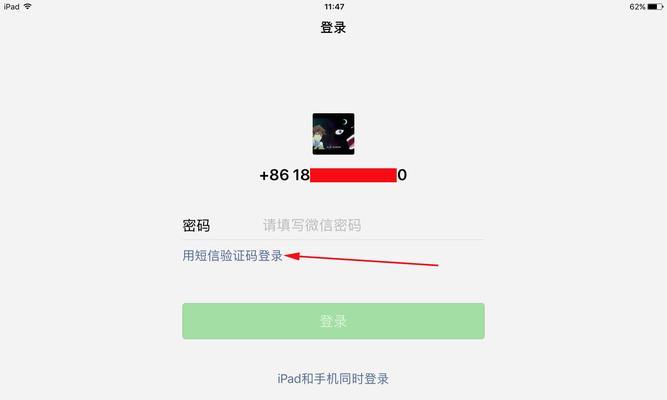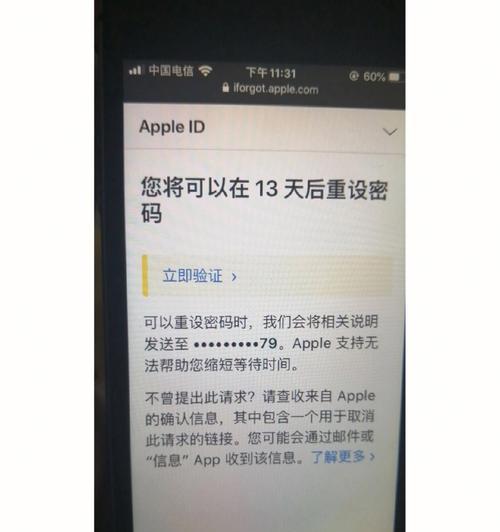随着互联网的普及,WiFi已经成为人们生活中不可或缺的一部分。为了保障网络安全,经常更改WiFi密码是很有必要的。而有时候我们会忘记已经更改的密码,或者想要恢复出厂设置来清除所有设置。本文将详细介绍如何重置路由器的WiFi密码,以及相关注意事项和建议。

1.选择适合的重置方式
为了重置路由器的WiFi密码,你可以选择通过硬件按钮或者通过路由器的管理界面来实现。如果你不熟悉路由器管理界面或者路由器已经出现问题,那么使用硬件按钮重置会是一个更好的选择。
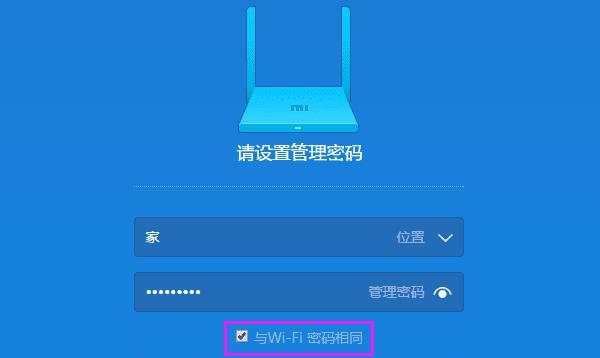
2.准备工作
在重置之前,确保你已经备份好了重要的网络设置和配置信息。因为重置会清除所有的设置,并将路由器恢复到初始状态。
3.硬件按钮重置
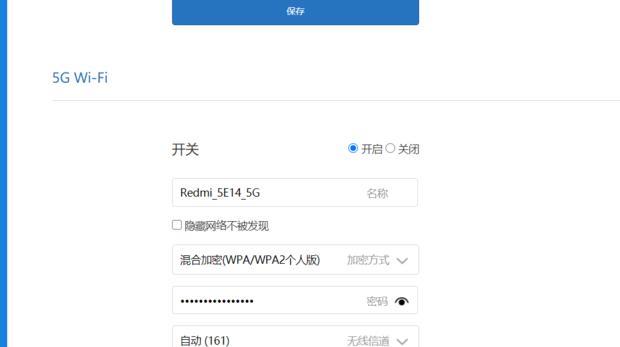
硬件按钮通常位于路由器背面或底部,并标有“Reset”或“恢复出厂设置”的字样。使用针头或细长的物体轻按并持续约10秒,直到路由器指示灯开始闪烁或重新启动。
4.路由器管理界面重置
连接到路由器的网络。打开浏览器,并在地址栏中输入默认的管理界面IP地址,通常是192.168.1.1或192.168.0.1。输入用户名和密码登录路由器管理界面。
5.寻找重置选项
在路由器管理界面中,寻找“设置”或“系统设置”等选项,并查找重置路由器的功能。这通常以“重置”、“恢复出厂设置”或类似的字样表示。
6.进行重置操作
点击相应的选项后,系统可能会要求你确认是否真的要重置路由器。确认后,系统将会开始重置操作,并在完成后重新启动路由器。
7.重新设置WiFi密码
重置完成后,你需要重新设置WiFi密码。在路由器管理界面中,找到“无线设置”或类似选项,并在相应的字段中输入新的密码。
8.设置其他网络参数
此时,你可以根据需要设置其他网络参数,例如WiFi名称、加密方式以及IP地址分配方式等。
9.保存设置并重新启动路由器
完成所有网络参数的设置后,确保点击“保存”或“应用”按钮。路由器将会重新启动并应用新的设置。
10.连接新密码的WiFi
在所有设置生效之后,使用新密码连接WiFi网络。确保在连接时输入正确的密码,并等待连接成功。
11.安全性建议
为了保障网络安全,我们建议使用包含字母、数字和符号的复杂密码,并定期更换密码。关闭路由器的远程管理功能,定期更新固件等也是维护网络安全的重要步骤。
12.防止忘记密码
为了防止忘记密码,你可以将密码写在安全的地方或者使用密码管理工具进行保存。但请注意,确保保存密码的方式不会影响你的个人信息安全。
13.寻求技术支持
如果你在重置路由器WiFi密码的过程中遇到问题,或者对网络设置不太熟悉,建议寻求专业的技术支持。
14.路由器重置风险与注意事项
重置路由器会清除所有设置和配置信息,包括WiFi密码、网络名称、端口转发等。在进行操作之前,请确保你已经备份了重要的数据,并对重置可能带来的风险有所了解。
15.重置路由器WiFi密码
重置路由器WiFi密码是一项简单而必要的任务,可以帮助我们维护网络安全。无论是通过硬件按钮还是路由器管理界面,重置过程并不复杂。只需记住在重置后重新设置新的WiFi密码,并采取一些安全措施,就能享受安全可靠的网络连接。